旅行中に写真を撮るためにどこにでもカメラを持ち歩く人はどれくらいいますか?おそらく、シャッター虫を除けば、ほとんどの人は多機能で持ち運びが簡単なスマートフォンで写真を撮ることを好むかもしれません。 HTC は、有名な Android スマートフォン ブランドの 1 つとして、多くのファンを魅了しています。ただし、HTC スマートフォンやその他のストレージ デバイスは無制限のストレージ ツールではないため、保存されたデータが蓄積されると、HTC スマートフォンが極度にスタックする可能性があります。したがって、バックアップまたは管理のために写真を HTC から PC に転送する方法は、多くの人を困惑させる問題です。
幸いなことに、私たちの調査結果により、HTC ファイルを PC に転送するには 8 つの簡単な方法が利用できることがわかりました。 HTC スマートフォンからラップトップに写真を転送する方法を知りたい場合は、次のガイダンスをお読みください。

Samsung Messages Backup は、 HTC ファイルを PC に転送するための史上最高のツールです。この素晴らしい Samsung Messages Backup を使用すると、写真、ビデオ、音楽、連絡先、SMS、通話記録などを PC と Android 携帯電話の間で簡単に転送したり、ワンクリックで Android 携帯電話全体のデータをバックアップおよび復元したり、連絡先を追加、削除、編集したりすることができます。パソコン上で。さらに、コンピューター上でテキスト メッセージを直接送信、返信、削除、転送、コピーしたり、アプリのインストールまたはアンインストール、通話記録のインポート、エクスポート、削除、Outlook への連絡先のエクスポート、Outlook からの連絡先のインポートも行うことができます。
さて、このスマートな Samsung Messages Backup は、Samsung、HTC、Motorola、LG、ZTE、Xiaomi、Huawei、Google、Dell など、Android 4.0 以降を実行しているすべての Android デバイスでうまく動作します。HTC 携帯電話の場合、多くのタイプをサポートしています。 、HTC E2 Play/E3 lite/E2 Plus/E Plus、HTC U12 Plus/U12+/U12 Life/U Ultra/U19e/Desire 10 ライフスタイル/Desire 12 Plus/Desire 12/Desire 12s/Desire 19+/Desire 19s/ などDesire/U11 life/One M9+/One/Hecate/Exodus/2Q72000/2Q741/2Q7A100/ZEROなど。
HTC から PC に写真を転送するにはどうすればよいですか?
1. PC に Samsung Messages Backup をインストールして起動し、ツールボックスからAndroid アシスタントモジュールに入ります。
2. USB ケーブルを介して HTC をコンピュータに接続し、USB デバッグを有効にし、プロンプトに従って HTC 電話に許可を与えます。接続に成功すると、このプログラムに関する HTC の主な情報が表示されます。

3. 左側のウィンドウから写真フォルダーを選択し、右側のウィンドウで必要な写真にチェックを入れ、上部メニューのエクスポートをタップして、HTC ファイルを PC に転送します。

おそらくあなたは次のことが好きでしょう:
このガイドは、AT&T Mobile Transfer が動作しない場合にそれを修正するのに役立ちます。
このチュートリアルに従って、削除された Snapchat 写真を復元します。始めましょう。
USB ケーブルを使用して HTC 電話機をコンピュータに接続し、直接転送することは、HTC ファイルを PC に転送する従来の方法の 1 つです。ただし、この方法で転送できるのは保護されていない写真のみです。または、Samsung Messages Backup を使用して HTC ファイルを PC に転送することもできます。
HTC Desire から PC に写真を転送するにはどうすればよいですか?
1. コンピュータを起動し、USB ケーブルを介して HTC をコンピュータに接続します。
2. HTC 電話機のドロップダウン画面から通知バーをクリックし、ウィンドウに USB を使用するでファイル転送またはMTPモードを選択します。
3. HTC ファイルを PC に転送します。接続に成功したら、 [マイ コンピューター]に移動し、 HTC デバイスをダブルクリックして開きます。DCIMフォルダーに移動し、写真を選択し、コンピューターにドラッグ アンド ドロップします。

チップ:
これら6つの方法さえ覚えれば、 USBケーブルを使ってAndroidからPCにファイルを短時間で転送できます。
このチュートリアルでは、Samsung の連絡先を LG に簡単にインポートする方法を説明します。
Google フォトでは、HTC ファイルを PC に転送することもできます。ただし、写真を転送するときは、写真が JPEG 形式で 16MG 未満であることを確認してください。そうしないと、Google フォト経由で HTC からコンピュータに写真を正常に転送できません。
HTC One からコンピュータに写真を転送するにはどうすればよいですか?
1. HTC デバイスに Google Play ストアから Google フォトをインストールし、Google アカウントでサインインします。
2. HTC スマートフォンの Google フォト インターフェイスで、左上隅の3 本線をクリック >歯車アイコンをタップして設定を開き、 [バックアップと同期]をクリックし、HTC デバイスから写真を選択して Google フォトに同期します。
3. 同期後、コンピュータのブラウザから Google フォト Web サイトのページにアクセスし、同じ Google アカウントでサインインします。次に、アップロードされた写真を見つけてコンピューターにダウンロードします。

HTC スマートフォンからデータを失ったとき、それを回復したいととても心配していますか?このHTC データ復元を使用すると、それを簡単に行うことができます。
コンピュータに Bluetooth 機能がある限り、Bluetooth で PC への HTC ファイル転送も行うことができます。ただし、同時に大量の写真を転送したり、写真のサイズが大きすぎる場合、転送プロセスが遅くなることがあります。
HTC から PC に写真を転送するにはどうすればよいですか?
1. 両方のデバイスの Bluetooth をオンにします。 HTC 電話では、ドロップダウン画面から、または[設定] > [Bluetooth]から Bluetooth を有効にします。また、コンピュータでは、次の方法で Bluetooth をオンにできます: [スタート] > [設定] > [Bluetooth ] 。
2. 2 つのデバイスをペアリングします。両方のデバイスで Bluetooth をオンにした後、一方のデバイスの[設定]に移動し、 [Bluetooth]に移動し、[利用可能なデバイス]でもう一方のデバイスの名前を見つけ、クリックしてペアリングします。
3. ペアリング後、HTC スマートフォンのギャラリー アプリから写真を選択し、長押しして[共有] > [Bluetooth] > [PC の名前]をタップします。その後、HTC は写真をコンピュータに送信し始めます。コンピュータにファイルの受信を求める通知が表示された場合は、 「受信」をタップします。転送プロセスが完了すると、HTC ファイルの PC への転送が完了します。
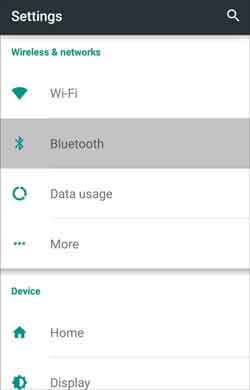
必要かどうかを確認してください: 写真を iPhone から Android に転送したいですか?写真を高速に転送するための 5 つの方法を紹介します。
電子メールでは、特定のメガバイト以内の文書、写真、音楽などを添付できます。したがって、サイズの小さい HTC 写真を非常に簡単にコンピュータに電子メールで送信できます。
HTC 携帯電話からラップトップに写真を転送するにはどうすればよいですか?
1. HTC 携帯電話のギャラリー アプリから写真を選択し、 [共有] > [電子メール] > [電子メール アカウントで電子メールにサインイン] をタップします。
2. [新しいメールに追加]を選択し、受信者を入力して[送信]をタップします。
3. コンピュータで同じ電子メール アカウントにサインインし、送信トレイで今送信した電子メールを見つけて、添付ファイルをコンピュータにダウンロードします。
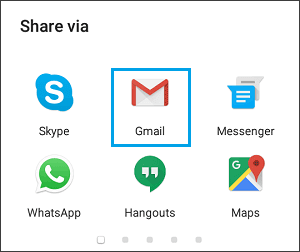
Google ドライブは、 HTC ファイルを PC に転送する一般的な方法でもあります。ただし、転送速度は Wi-Fi ネットワークと写真のサイズによって異なる場合があります。
HTC からコンピュータに転送するにはどうすればよいですか?
1. HTC スマートフォンのギャラリー アプリから写真を選択し、長押ししてさらに希望する写真にチェックを入れます。
2. [共有] > [ドライブに保存] をタップ > [アカウント] をクリックし、サインインする Google アカウントを 1 つ選択 > [フォルダ]をタップして写真を保存するフォルダを選択 > [保存] をタップします。
3. 写真を Google ドライブにアップロードした後、コンピューターから今使用しているのと同じ Google アカウントで Google ドライブ Web サイトのページにログインし、マイ ドライブでアップロードされた写真を見つけてコンピューターにダウンロードします。

さらに読む:日常生活や仕事で Android スマートフォンと Mac コンピュータを使用したい場合は、これらの効果的な方法を使用して、手間をかけずに写真を Android から Mac に転送できます。みてみましょう。
HTC Sync Manager は、HTC 社が開発した PC への HTC ファイル転送ツールです。これを使用すると、HTC からコンピュータに写真を簡単に転送できます。
HTC から PC に写真を転送するにはどうすればよいですか?
1. コンピューターに HTC Sync Manager をインストールして起動します。
2. USB ケーブルを介して HTC デバイスをコンピュータに接続し、プロンプトに従って HTC デバイスの USB デバッグを有効にします。
3. ソフトウェアが HTC デバイスを認識したら、トップ メニューの[ギャラリー]オプションをクリックし、リストから目的の写真を選択し、選択した写真を右クリックして [コンピューターにコピー]をタップして、HTC ファイルの PC への転送を開始します。
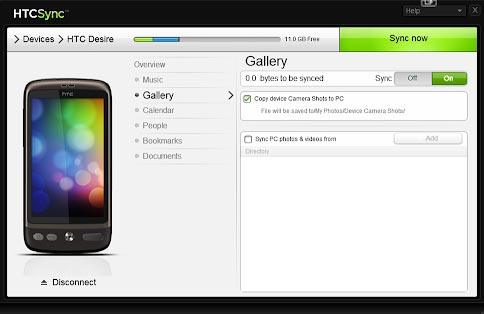
あなたは好きかもしれません:このHTC 間データ転送アプリをチェックしてください。古い HTC から新しい HTC にすぐにデータを移動できます。
Dropbox は、 HTC から PC に写真を転送する最後の方法です。オンライン ストレージとして、モバイル データまたは Wi-Fi ネットワークへのアクセスが必要です。また、ネットワークの状況も転送速度に影響を与える可能性があります。
HTC から PC に写真を転送するにはどうすればよいですか?
1. HTC スマートフォンに Google Play ストアから Dropbox クライアント アプリをインストールして起動します。
2. 電子メール アカウントでサインインします。次に、 +ボタン >写真またはビデオのアップロードオプション > Dropbox にアップロードする写真を選択 >アップロード をタップします。
3. コンピュータ上で同じメール アカウントを使用して Dropbox Web サイト ページにサインインし、アップロードされた写真を見つけてコンピュータにダウンロードします。

この記事では、HTC から PC に写真を転送する 8 つの簡単で効果的な方法を紹介します。少なくとも 1 つの適切な方法が考慮されます。テスト中にそれぞれの方法を試してみたので、シンプル、高速、安全性が高く、ネットワークを必要としないSamsung Messages Backupを介して PC に HTC ファイルを転送することを強くお勧めします。さらに、最も重要なことは、写真が転送後も元の品質と形式を維持することです。もちろん、興味があれば、この記事に記載されている他の方法を試すこともできます。
また、使用中に問題が発生した場合は、お気軽に以下のコメントを残してください。
関連記事:
2023年にAndroidからノートパソコンに写真を転送する6つの素晴らしい方法
2023 年に Android からコンピュータに写真を転送するには?
HTC から PC にテキスト メッセージを転送する方法 [3 つの方法]
Android から Mac に写真を転送する 6 つの簡単な方法
HTC から Samsung への転送 - HTC から Samsung へデータを転送するには?
WiFi 経由で Android から PC にファイルを転送する 6 つの方法 [完全ガイド]
Copyright © samsung-messages-backup.com All Rights Reserved.